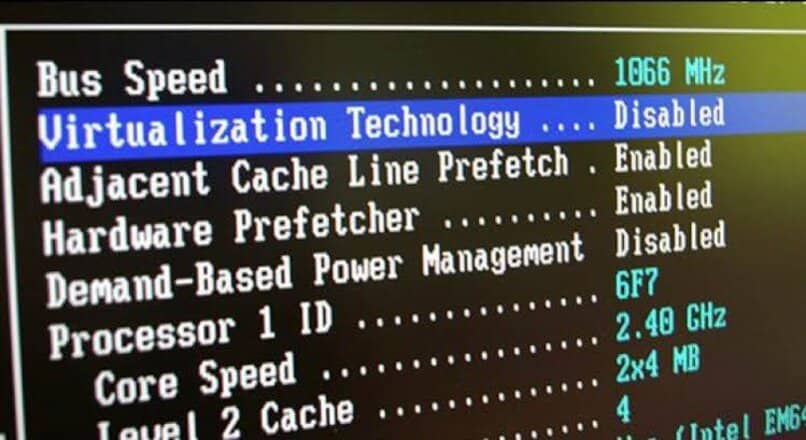
Chociaż prawdą jest, że większość użytkowników nie bierze pod uwagę tej części swojego komputera, BIOS komputera jest elementem, który może stać się ogromna użyteczność w niektórych bardzo szczególnych przypadkach. W tym przypadku skupimy się na zarządzaniu energią BIOS-u.
Co to jest BIOS i jakie jest jego zastosowanie?
BIOS to skrót od Podstawowy system wejścia i wyjścia, co w języku hiszpańskim oznacza podstawowy system wjazdów i wyjazdów. Oto podsumowanie tego, o co chodzi i do czego służy.
W szczególności jest to seria instrukcje przechowywane na chipie na płycie głównej komputera. BIOS zawdzięcza swoją nazwę temu, że kilka lat temu odpowiadał za operacje wejścia i wyjścia, ale prawda jest taka, że to się zmieniło. I jest to, że obecnie używane są inne szybsze systemy, takie jak dostęp DMA.
Nie oznacza to jednak, że BIOS nie jest ważny na komputerze. W rzeczywistości zajmuje się kilkoma rzeczami, ale jest główną funkcją jest uruchomienie komputera. Po włączeniu wykonuje test pamięci RAM i sprawdza, które urządzenia lub urządzenia peryferyjne są podłączone.
Pamiętaj, że po włączeniu komputera sprzęt i oprogramowanie są rozdzielone. To BIOS decyduje o tym, gdzie zainstalowany jest system operacyjny powinien się uruchomić.
Podczas tego procesu skonfiguruj urządzenia zewnętrzne, takie jak dyski twarde, dyski SSD lub dyski USB. Dlatego też, jeśli BIOS nie jest w stanie wykryć urządzenia, system nie będzie mógł z niego korzystać. Dlatego, gdy dysk twardy jest uszkodzony, widzisz: komunikat o błędzie w biosie.
Rola systemu BIOS jest niezbędna, ponieważ odpowiada on również za wykrywanie, czy takie istnieją poważny problem w komputerze. Jeśli tak, automatycznie rozpoczyna skanowanie, aby znaleźć miejsce, w którym się znajduje i co jest mu winne. Inne główne cechy BIOS-u to możliwość określenia szybkości procesora oraz ilości i integralności pamięci RAM.
Wśród funkcji, które musimy wziąć pod uwagę Bios możemy wymienić takie, jak na przykład to, że pozwala kontrolować operację podstawowe wejście różnych urządzeń wyjściowych, które są podłączone do systemu.
O wiele łatwiej będzie przeanalizować, co zdarzyłoby się bez BIOS-ubiorąc pod uwagę, że specjaliści wyjaśniają, że w tych przypadkach główny procesor komputera nie mógł komunikować się z innymi podzespołami komputera.
Z tego powodu jako użytkownicy mamy możliwość zarówno włączania, jak i dostosowywania ustawień administracyjnych moc biosco pozwala nam np. uzyskać zmniejszenie zużycia energii przez sprzęt.
A dlaczego ktoś miałby chcieć robić to krok po kroku?
Cóż, jeden z głównych powodów może mieć związek z utrzymaniem ilość energii których potrzebuje nasz komputer, gdy go nie używamy, na przykład w celu zaoszczędzenia pieniędzy.
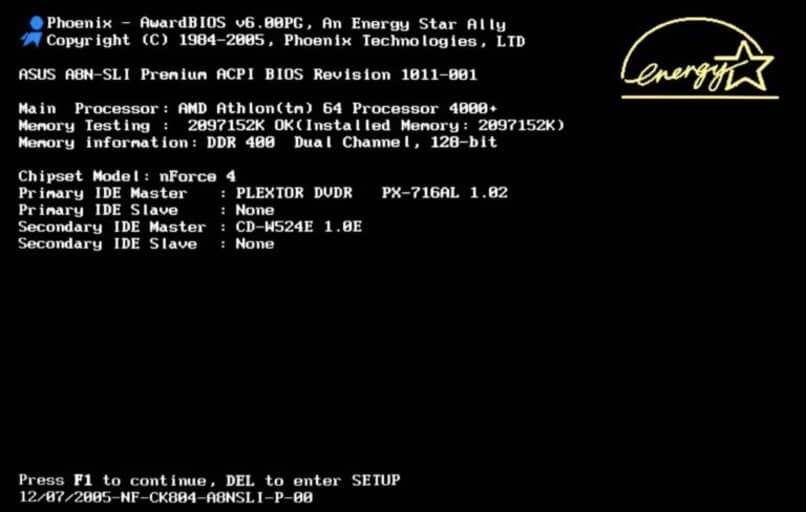
Aby wykonać tę czynność krok po kroku, wystarczy mieć komputer z systemem operacyjnym Windows plus pięć minut i chętny do naukiponieważ krok po kroku, czego Cię nauczymy, osiągnięcie celu jest bardzo łatwe.
Jak zarządzać zarządzaniem energią komputera z BIOS-u?
- Oczywiście pierwszą rzeczą, którą musisz zrobić w takich przypadkach, to: Włącz komputer
- Następnie musisz wejść do menu BIOS komputera. Pamiętaj, że w zależności od producenta komputera musisz nacisnąć inny klawisz, aby wejdź do tego menu. Powinieneś poszukać w Internecie klucza odpowiadającego twojemu
- Gdy znajdziesz się w tym menu, jeśli system poprosi Cię o hasłomusisz to dodać
- Następnie przejdź do opcji związanych z zarządzaniem energią systemu za pomocą klawiatury. Zobaczysz, że po najechaniu kursorem na każdy element dostaniesz więcej informacji na jego temat
- Przechodząc przez każdy z komponentów, będziesz mógł dostosować opcje zarządzania energią do: Twoja wygoda
- Po zakończeniu zapisz wszystkie informacje i wyjdź z Menu BIOS
- Jeśli zastosowałeś zmiany, zespół: restart przed ponowną pracą
Jak widać, istnieje wiele opcji związanych z konfiguracją systemu BIOS komputera według naszej wygody, dlatego zalecamy zapoznanie się z Miracomodolo, aby uzyskać więcej samouczków na ten temat.
Czy udało Ci się włączyć zarządzanie energią w BIOS-ie komputera za pomocą tego krok po kroku?

